iPhoneにはたくさんの短いビデオが保存されています。ストレージスペースを節約するために、これらのクリップを1つのビデオに組み合わせることができます。 iPhoneでビデオを組み合わせる方法は?この投稿では、iPhoneでビデオクリップを組み合わせるための3つの最良の方法を紹介しています。
App Storeには、多数のビデオコンバイナーアプリがありますが、どれが最適ですか?心配しないでください。この投稿では、iPhoneに最適な3つのビデオコンバイナーを選び、iPhone上のビデオをそれらと組み合わせる方法を説明します。 (MiniTool MovieMakerを試して、Windowsで大きなビデオを無料で結合してください。)
iMovieを使用してiPhoneでビデオを組み合わせる方法
Appleによって開発されたiMovieは、iOSおよびmacOS向けの最高のビデオ編集アプリの1つです。品質を損なうことなく、ビデオクリップを1つにマージできます。ピクチャーインピクチャー、グリーンスクリーン、分割画面、ビデオスピードチェンジャー、ビデオスプリッターなどの他の機能が付属しています。
Appleデバイスに含まれており、無料で利用できます。
これらの手順を実行して、iPhoneで動画を無料で組み合わせる方法を学びましょう。
ステップ1.まず、iPhoneでiMovieアプリを開きます。
ステップ2.[プロジェクト]タブに移動し、[プロジェクトの作成]をクリックします 続行します。
ステップ3.次に、ポップアップウィンドウで、作成するプロジェクトの種類を尋ねられます。 映画をタップします ビデオクリップを組み合わせる。
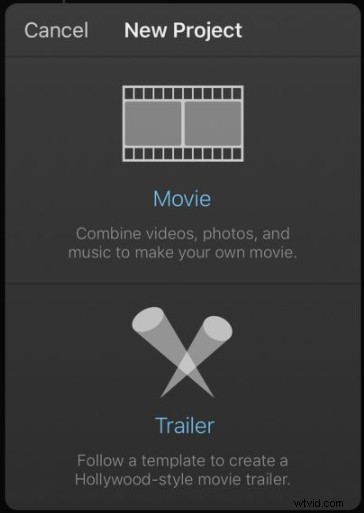
ステップ4.これで、最近のすべての写真とビデオが表示されます。 メディアをクリックします ビデオを選択します>すべて 。次に、iPhoneに保存されているビデオを閲覧できます。
ステップ5.マージするビデオクリップを選択します
ステップ6.必要なビデオを選択したら、[ムービーの作成]をクリックします 中央下にあります。
ステップ7.次に、効果を適用したり、動画にトランジションを追加したりできます。
ステップ8.最後に、[完了]をタップします 結合されたビデオを保存するには、左上隅にあります。
InShotを使用してiPhoneでビデオを組み合わせる方法
InShotは、ビデオを結合、トリミング、分割し、トランジション、エフェクト、ステッカー、テキストをビデオに追加できる無料のビデオエディタです。ビデオクリップを1つにまとめたら、YouTube、Instagram、Facebookなどでビデオを共有できます。
InShotを使用してiPhoneで2つのビデオを組み合わせる方法は次のとおりです。
ステップ1.AppStoreからInShotをダウンロードしてインストールします。
ステップ2.iPhoneにインストールした後、InShotを起動します。
ステップ3.ビデオをクリックします 。マージするビデオクリップを選択し、チェックマークをクリックします 画面の右下にあります。
ステップ4.次に、これらのクリップを再配置し、必要に応じて編集できます。
ステップ5.完了したら、保存を押します 右上のボタンをクリックして、ビデオを保存するための目的のビデオ品質を選択します。
無料のビデオ編集アプリであるSpliceは、シンプルなインターフェイスを備えていますが、強力な機能を提供します。このアプリは、動画のマージ、動画のトリミング、音楽の追加、フィルタの適用に役立ち、動画に透かしを入れることはありません。
手順1.AppStoreにアクセスして、「Splice」を検索します。次に、iPhoneにダウンロードしてインストールします。
ステップ2.Spliceアプリを開き、 +をクリックします 新しいプロジェクトを作成します。
ステップ3.必要なビデオクリップを選択し、スプライスに追加します。
ステップ4.次に、必要に応じてビデオを編集します。
ステップ5.次に、結合されたビデオをエクスポートします。
iPhoneでビデオを組み合わせる方法については、3つの無料の方法があります。適切な方法を選択して、今すぐお試しください!
